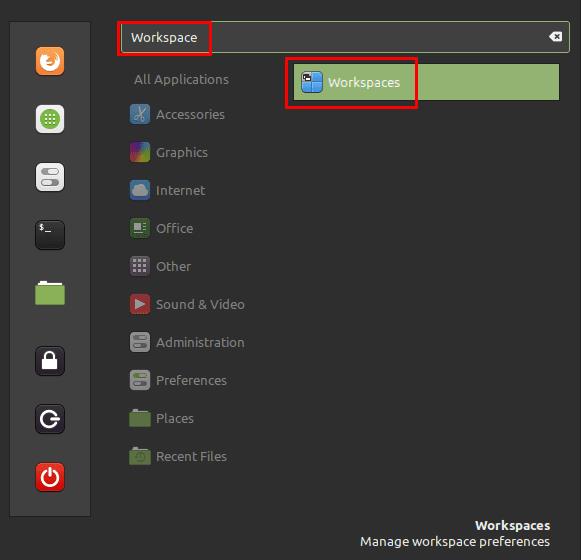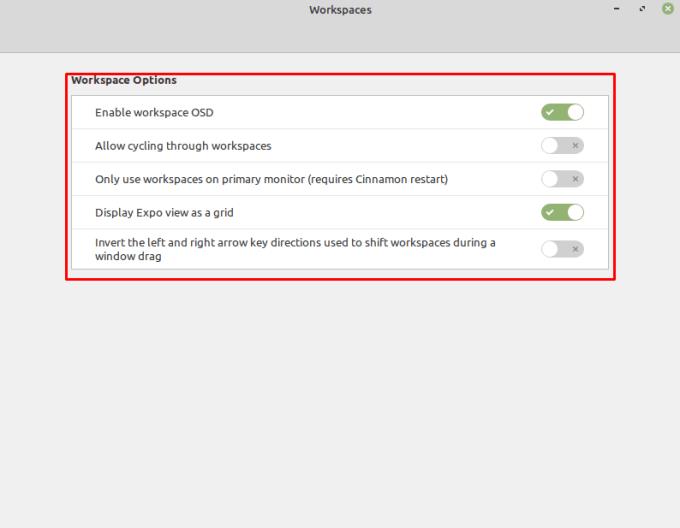Hapësirat e punës janë një veçori e dobishme në Linux Mint që ju lejon të përdorni shumë desktop virtual. Hapësirat e punës janë projektuar të jenë të ngjashme me përdorimin e një konfigurimi të shumëfishtë të monitorit pa kërkuar një monitor të dytë fizik. Ato janë ideale nëse shpesh keni shumë dritare të hapura dhe dëshironi një alternativë ndaj Alt + Tab për t'i menaxhuar ato.
Çdo hapësirë pune është e dallueshme nga të tjerat. Ndërsa ata nuk kanë izolim ose virtualizim memorie, nuk mund të alt-tab në një dritare të hapur në një hapësirë tjetër pune. Mund të zgjidhni të zhvendosni dritaret nga hapësira e punës në hapësirën e punës ose të bëni një dritare të dukshme në të gjitha hapësirat e punës. Mund të menaxhoni cilësimet e hapësirës së punës, shtypni tastin Super, më pas shkruani "Workspaces" dhe shtypni enter.
Këshillë: Çelësi "Super" është emri që përdorin shumë shpërndarje Linux për t'iu referuar çelësit të Windows ose çelësit "Command" të Apple, duke shmangur çdo rrezik të çështjeve të markës tregtare.
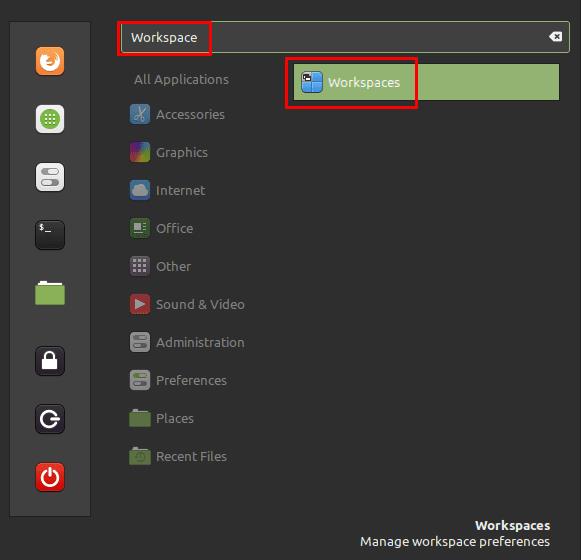
Shtypni tastin Super, më pas shkruani "Workspaces" dhe shtypni enter.
Në cilësimet e hapësirës së punës, opsioni i parë, i emërtuar "Aktivizo OSD të hapësirës së punës" përdoret për të ndërruar njoftimin që ju informon se në cilën hapësirë pune jeni kur kaloni në një hapësirë të re pune.
Mund të përdorni shkurtoret e tastierës Ctrl + Alt + Majtas dhe Ctrl + Alt + Djathtas për të kaluar ndërmjet secilës prej katër hapësirave të paracaktuara të punës. Si parazgjedhje, nuk mund të rrotulloheni nga i pari tek i fundit ose nga i fundit tek i pari. Për ta mundësuar këtë, duhet të kaloni cilësimin e dytë, të emërtuar "Lejo çiklizmin nëpër hapësirat e punës", në pozicionin "Aktiv".
"Përdor hapësirat e punës vetëm në monitorin primar" është një cilësim posaçërisht me shumë monitor. Ai konfiguron Mint në mënyrë që vetëm monitori kryesor të ndërrojë hapësirën e punës, të gjithë monitorët e tjerë janë të fiksuar në një hapësirë pune. "Shfaq pamjen e ekspozitës si rrjet" ju lejon të shihni një pamje rrjetore të hapësirave tuaja të punës duke shtypur shkurtoren e tastierës Ctrl + Alt + Up.
Opsioni i fundit, "Përmbysni drejtimet e tastit të shigjetës majtas dhe djathtas të përdorura për veshjen e hapësirave të punës gjatë zvarritjes së dritares", ju lejon të ndryshoni drejtimin që kaloni nëpër hapësirat e punës, duke marrë dritaren me vete kur klikoni dhe zvarritni një dritare dhe shtypni shigjetën çelësat.
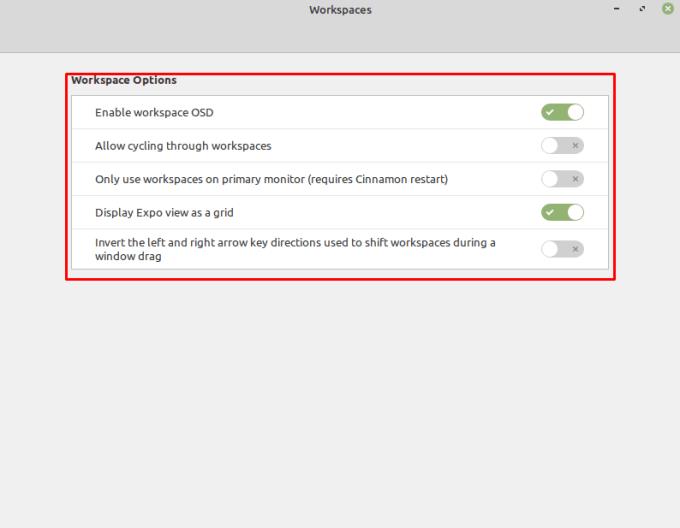
Të gjitha opsionet e hapësirës së punës janë çelësa të ndërrimit, mund t'i provoni lehtësisht për të parë se çfarë bëjnë.